怎么给PDF文件添加手写签名? |
您所在的位置:网站首页 › pdf上怎么手写签名 › 怎么给PDF文件添加手写签名? |
怎么给PDF文件添加手写签名?
|
怎么给PDF文件添加手写签名?
签名是流程化办公中不可或缺的步骤,使用PDF的无纸办公同样需要签名,通常来说无纸化办公使用的是数字签名,但是如果想要使用手写签名也是可以的。 免费下载 免费下载 下载APP 下载APP签名是流程化办公中不可或缺的步骤,使用PDF的无纸办公同样需要签名,通常来说无纸化办公使用的是数字签名,但是如果想要使用手写签名也是可以的。 万兴PDF为用户提供了多种PDF添加签名的方式,手写签名是其中的一种。 目录 第 1 部分: 使用Windows版万兴PDF给PDF文件添加手写签名 第 2 部分: 使用在线版万兴PDF给PDF文件添加手写签名 第 1 部分:使用Windows版万兴PDF给PDF文件添加手写签名Windows版万兴PDF的签名功能提供的是完善的数字签名系统。要想给PDF文件添加手写签名可以使用注释功能模块内的铅笔功能。使用Windows版万兴PDF给PDF文件添加手写签名操作的具体操作如下: 步骤1登录网站https://pdf.wondershare.cn/,先注册成为软件用户,然后免费下载最新Windows版万兴PDF的安装文件,在电脑上安装完毕后使用账号登录软件。双击“打开文档”找到需要添加手写签名的PDF文档,点击打开按钮该PDF文档内容会展示在万兴PDF的主窗口内。 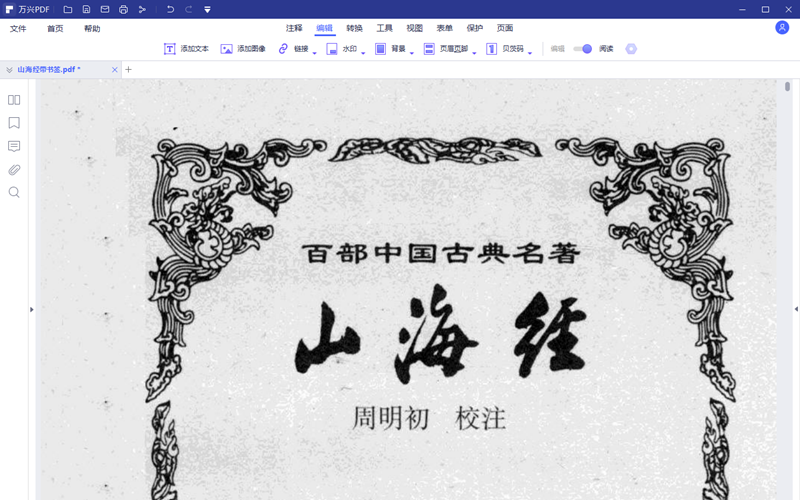 步骤2
步骤2
点击软件模块功能栏内的“注释”,在注释功能模块内可以看到铅笔工具图标。 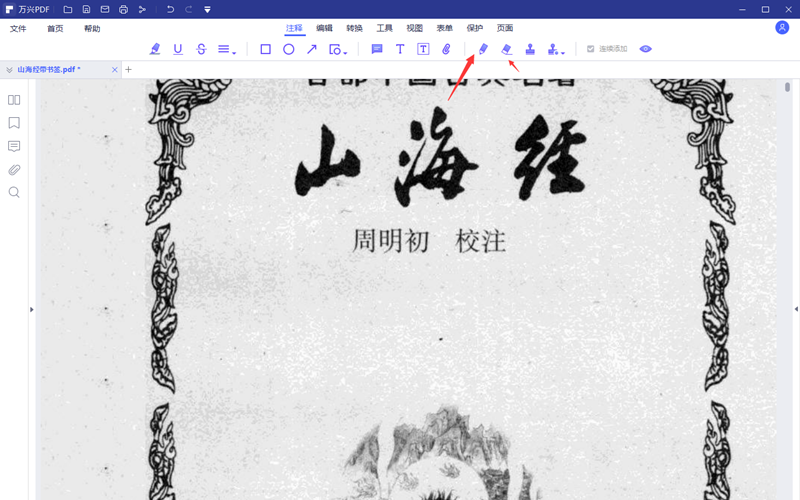 步骤3
步骤3
点击铅笔工具图标后,点选右侧的连续添加按钮,此时将鼠标转移到PDF的文档上时,鼠标会变成铅笔的模样,需要在哪里签名就把哪里的内容打开直接书写就可以,如果不满意还有铅笔工具可以擦除重新写。 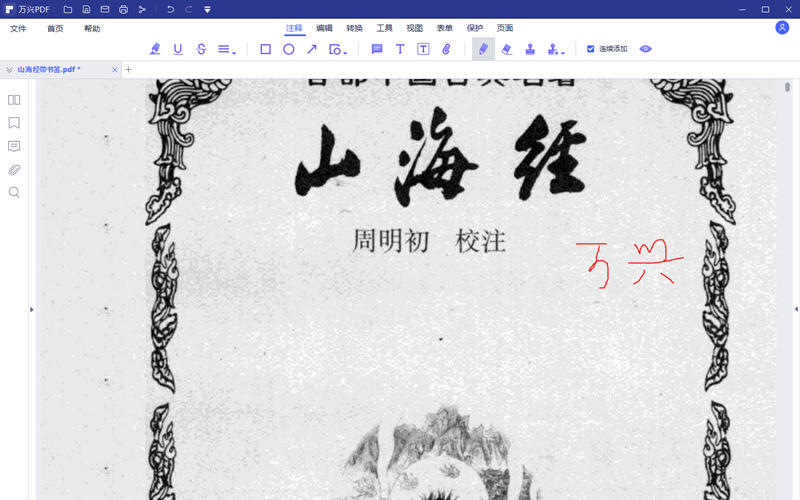 步骤4
步骤4
签名之前可以使用万兴PDF预览整个PDF的内容,签名之后直接关闭PDF系统会提示是否保存设置,点击保存即可。 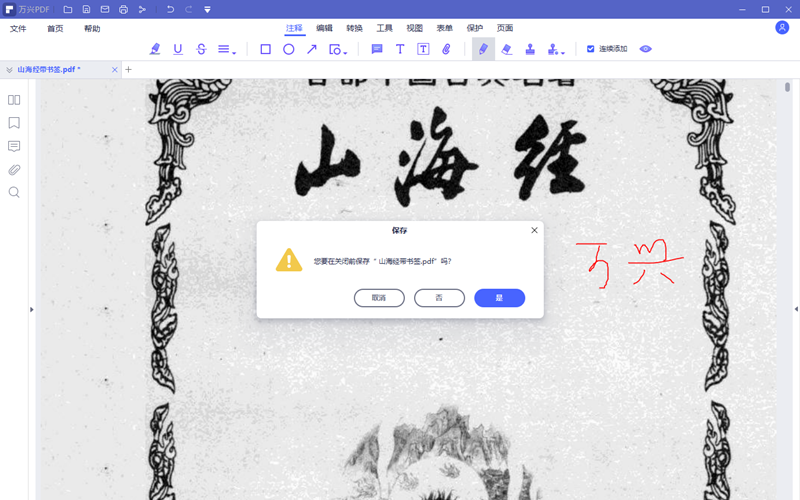 第 2 部分:使用在线版万兴PDF给PDF文件添加手写签名
第 2 部分:使用在线版万兴PDF给PDF文件添加手写签名
在线版万兴PDF提供了专门的手写签名功能,具体的名字叫做绘制个性签名。使用在线版万兴PDF给PDF文件添加手写签名具体步骤如下: 步骤1访问网址https://www.hipdf.cn/打开在线版万兴PDF。在主页面的所有工具中的 |
【本文地址】
今日新闻 |
推荐新闻 |